电脑怎么重装系统?电脑在线一键重装xp系统教程
xp系统推出至今,依然受到无数用户的追捧。许多用户仍在使用这经典的Windows操作系统。重装纯净的xp系统可以满足使用需求。那么下面就让小编给大家带来小熊在线一键重装xp系统教程。
一、下载小熊一键重装系统,然后运行下载好的软件,会进行环境监测,点击下一步。
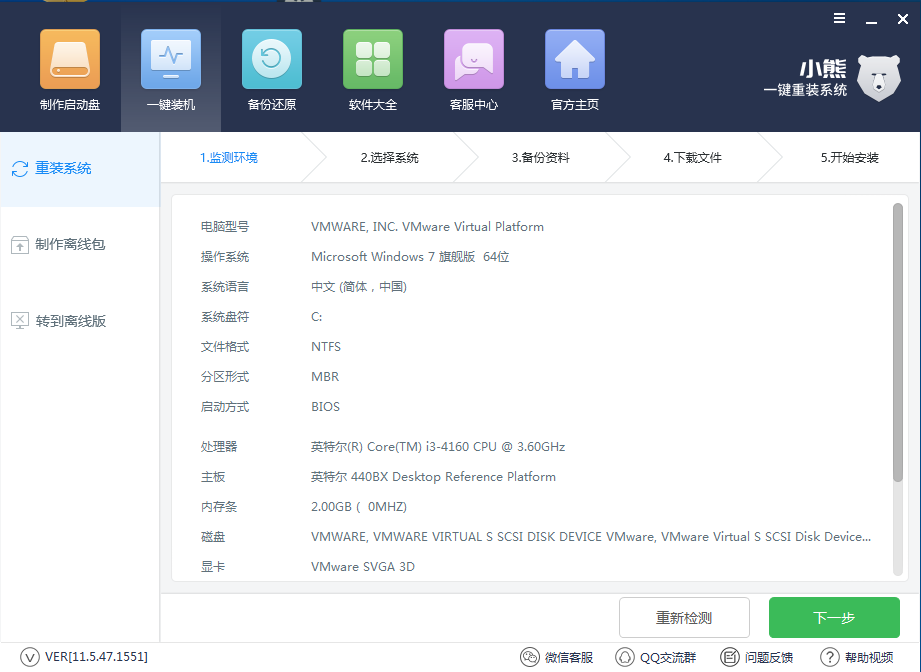
二、进行环境检测后,小熊一键重装系统会根据电脑配置推荐系统。在此我们选择xp系统,在其后点击“安装此系统”即可。
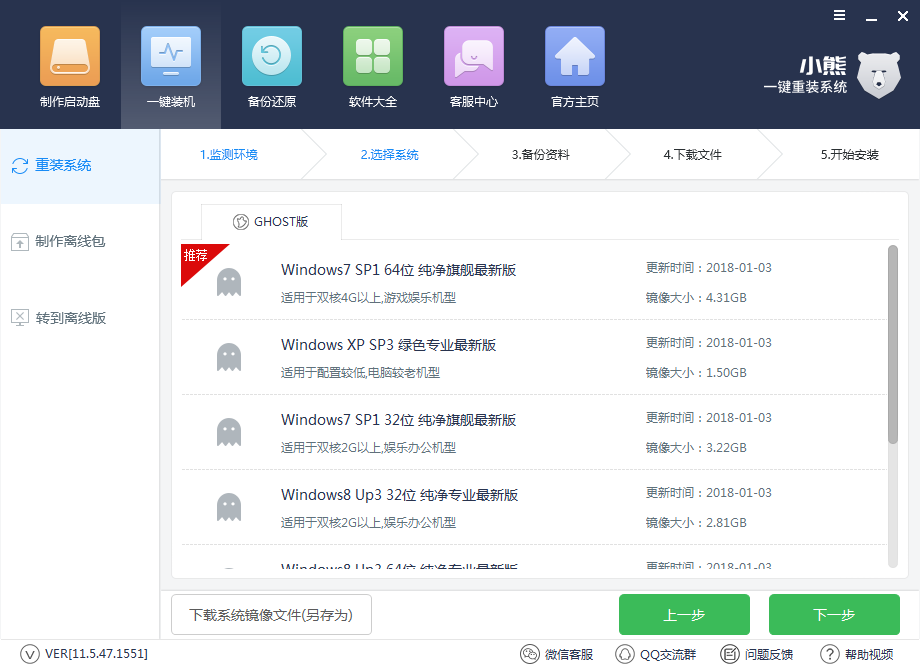
三、进行系统选择后,还可以进行文件的备份。只需勾选需要备份的文件,即可在下载系统的同时进行备份文件,保证重要文件的安全。
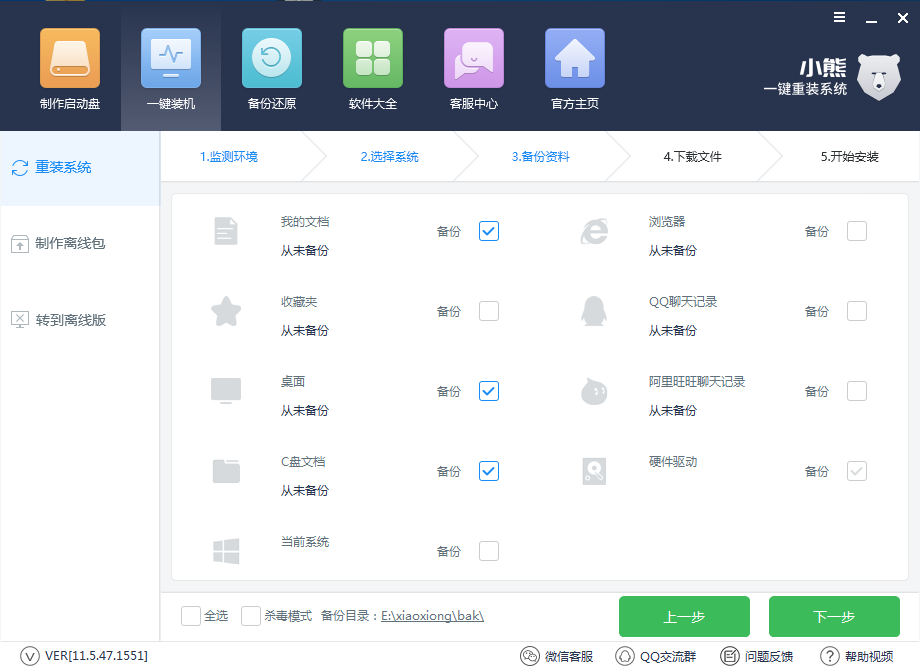
四、接下来小熊一键重装系统就会为我们进行系统的下载,以及文件的备份。文件内容比较多,可能需要一定的时间才能下载完成。
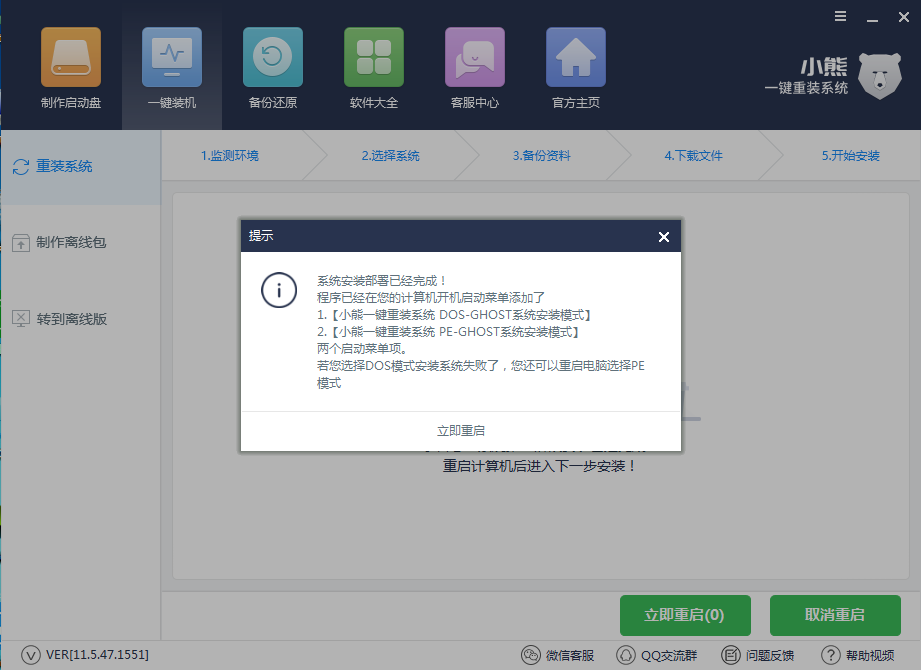
五、系统下载完成后,重启电脑进行系统的安装。安装完成后初次进入系统会进行系统的部署。部署完成即可进入重装好的xp系统了。

以上就是小编给大家带来的小熊在线一键重装xp系统教程。想要体验经典的xp系统,可以使用小熊一键重装系统,按照上述方法简单进行一键重装。
Win7教程查看更多

2021-10-05查看详情

2021-10-05查看详情

2021-10-05查看详情

2021-10-01查看详情

Win10教程查看更多

微软宣布Windows 11于10月5日正式上线,尽管这是全新的一代win操作系统,但仍然有很多用户没有放弃windows10。如果你想升级到windows 10系统,用什么方法最简单呢?接下来跟大家分享快速简单安装windows 10系统的方式,一起来看看怎么简单安装win10系统吧。
很不多用户都在使用windows 10系统,windows 10经过微软不断地优化,目前是稳定性比较好的系统,因而也受到非常多人的喜欢。一些windows 7用户也纷纷开始下载windows 10系统。可是怎么在线安装一个windows 10系统呢?下面小编给大家演示电脑怎么在线重装win10系统。
重装系统的方法有很多种,但如果你是电脑初学者,也就是说不太懂计算机,那么建议使用一键重装系统的方法,只需要在装机软件里面选择想要安装的windows操作系统即可,装机软件将自动帮助您下载和安装所选择的系统。接下来以安装win10系统为例,带大家了解电脑新手应该如何重装win10系统。
电脑常见的系统故障为蓝屏、黑屏、死机、中木马病毒、系统文件损坏等,当电脑出现这些情况时,就需要重装系统解决。如果电脑无法正常进入系统,则需要通过u盘重装,如果电脑可以进入系统桌面,那么用一键重装系统的方法,接下来为大家带来电脑系统坏了怎么重装系统。
